Cosa sapere
- Nelle impostazioni di Win10, fai clic su App> App predefinite> Scegli le app predefinite per tipo di file, quindi scegli il programma che desideri associare.
- L'intero processo richiede meno di cinque minuti.
- L'impostazione dell'associazione file predefinita di un programma non limita il funzionamento di altri programmi che supportano il tipo di file.
Questo articolo spiega i semplici passaggi seguenti per modificare l'associazione del programma di un tipo di file in Windows. Le istruzioni si applicano a Windows 10, 8, 7, Vista e XP.
Come modificare le associazioni di file in Windows 10
Windows può aprire automaticamente un solo programma per una particolare estensione di file, quindi se ti piace lavorare con i tuoi file PNG in Photoshop Elements, ad esempio, e non in Paint, è necessario modificare l'associazione file predefinita per i file PNG.
Windows 10 utilizza Impostazioni invece del Pannello di controllo per apportare modifiche alle associazioni dei tipi di file.
-
Fare clic con il pulsante destro del mouse sul pulsante Start (o premere il pulsante WIN + X hotkey) e scegli Impostazioni.
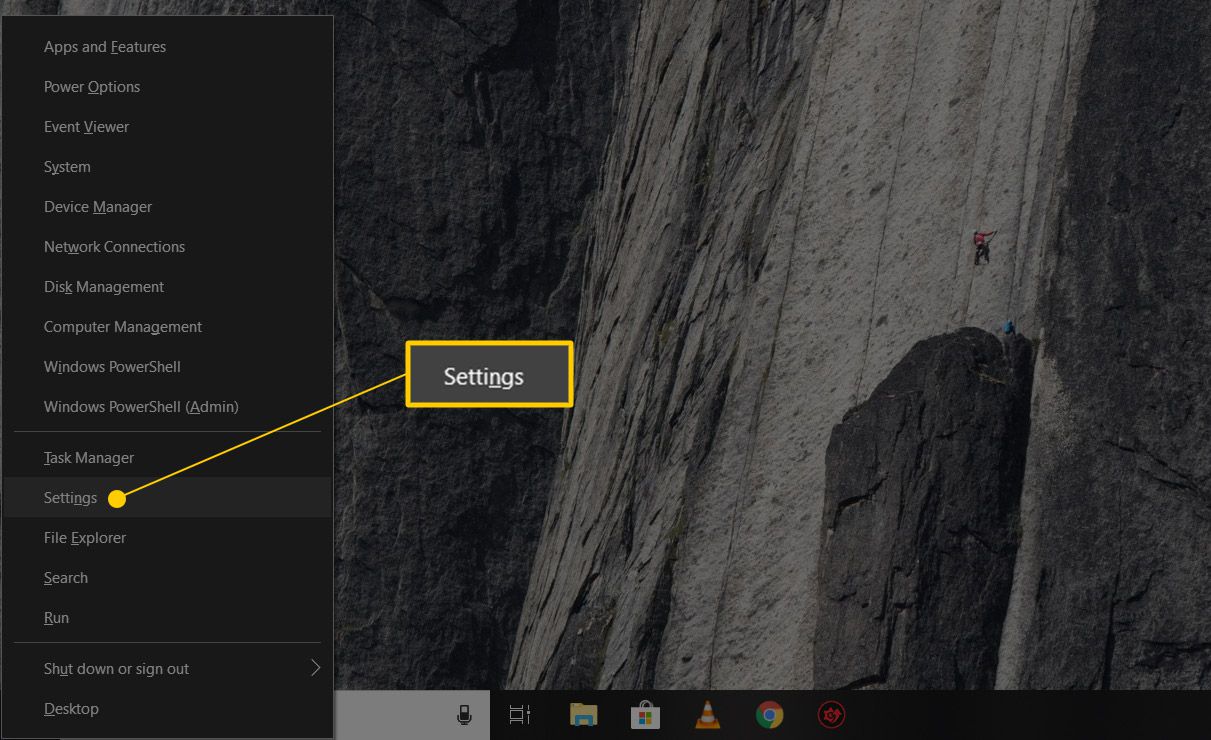
-
Seleziona Applicazioni dalla lista.
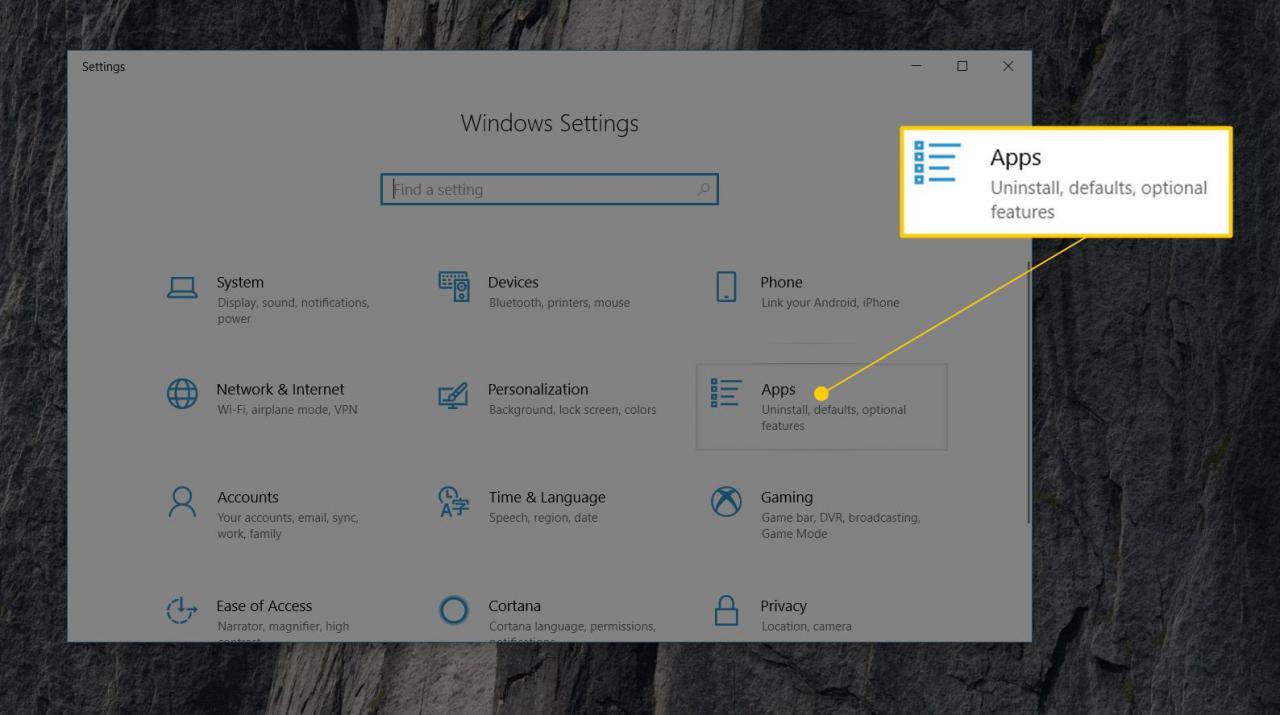
-
scegliere App predefinite sulla sinistra.
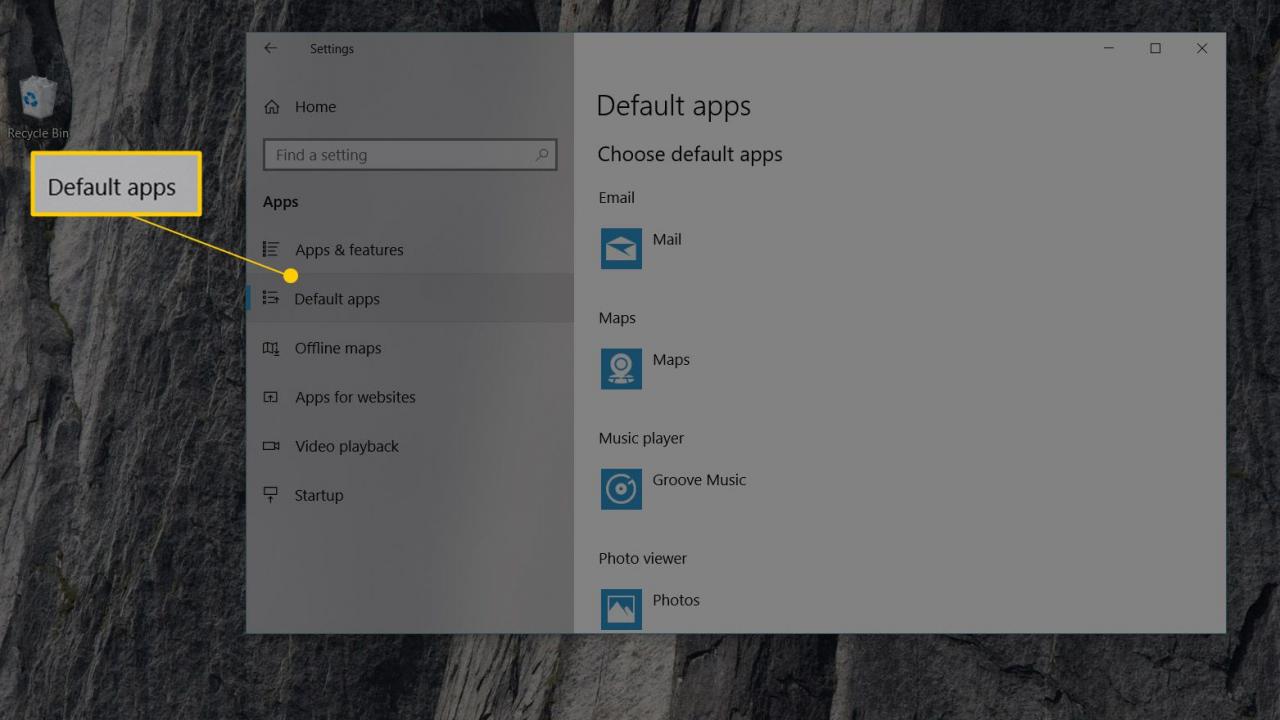
-
Scorri un po 'verso il basso e seleziona Scegli le app predefinite per tipo di file.
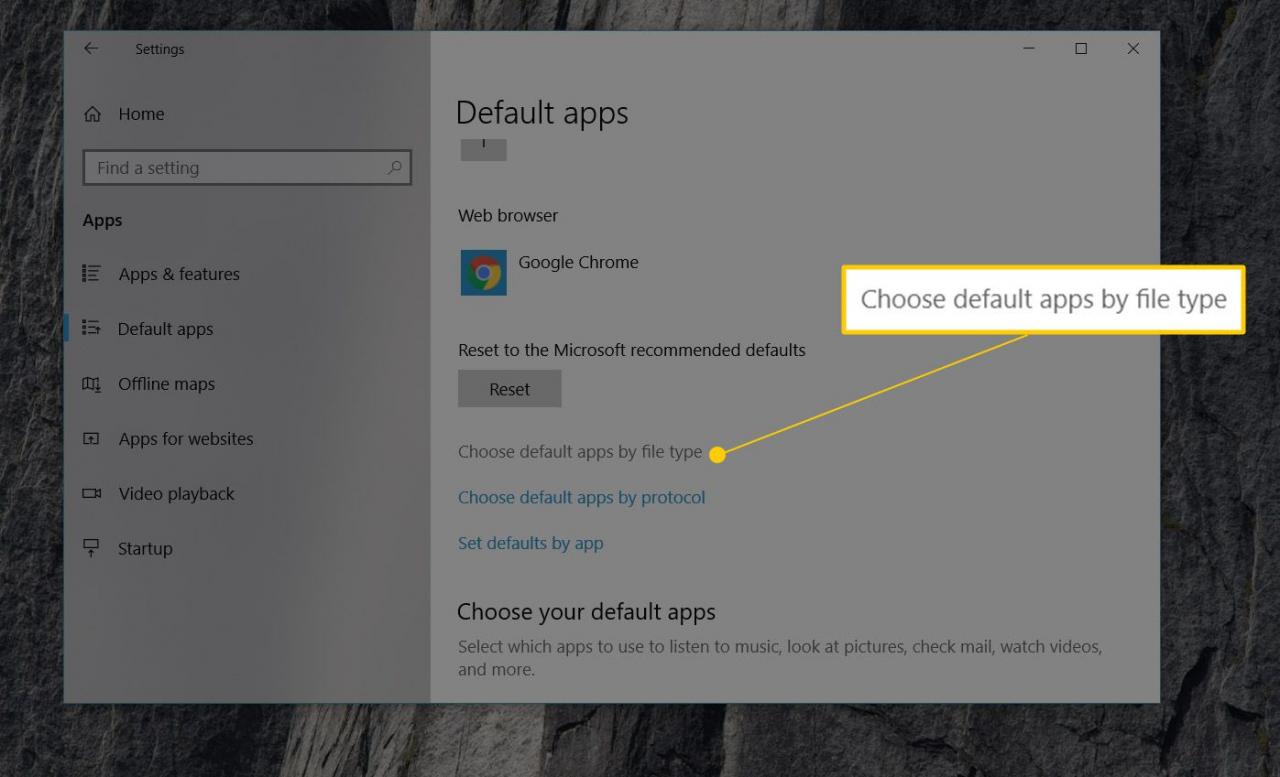
-
Individua l'estensione del file per cui desideri modificare il programma predefinito.
Se non sei sicuro dell'estensione utilizzata dal file, apri Esplora file per trovare il file e utilizza l'estensione Vedi > Estensioni dei nomi di file opzione per mostrare le estensioni dei file.
-
Nel Scegli le app predefinite per tipo di file selezionare il programma a destra dell'estensione del file. Se non è elencato, seleziona Scegli un valore predefinito anziché.
-
Nel Scegli un'app pop-up selezionare un nuovo programma da associare a quell'estensione di file. Se non ce n'è uno elencato che desideri utilizzare, prova Cerca un'app nello Store.
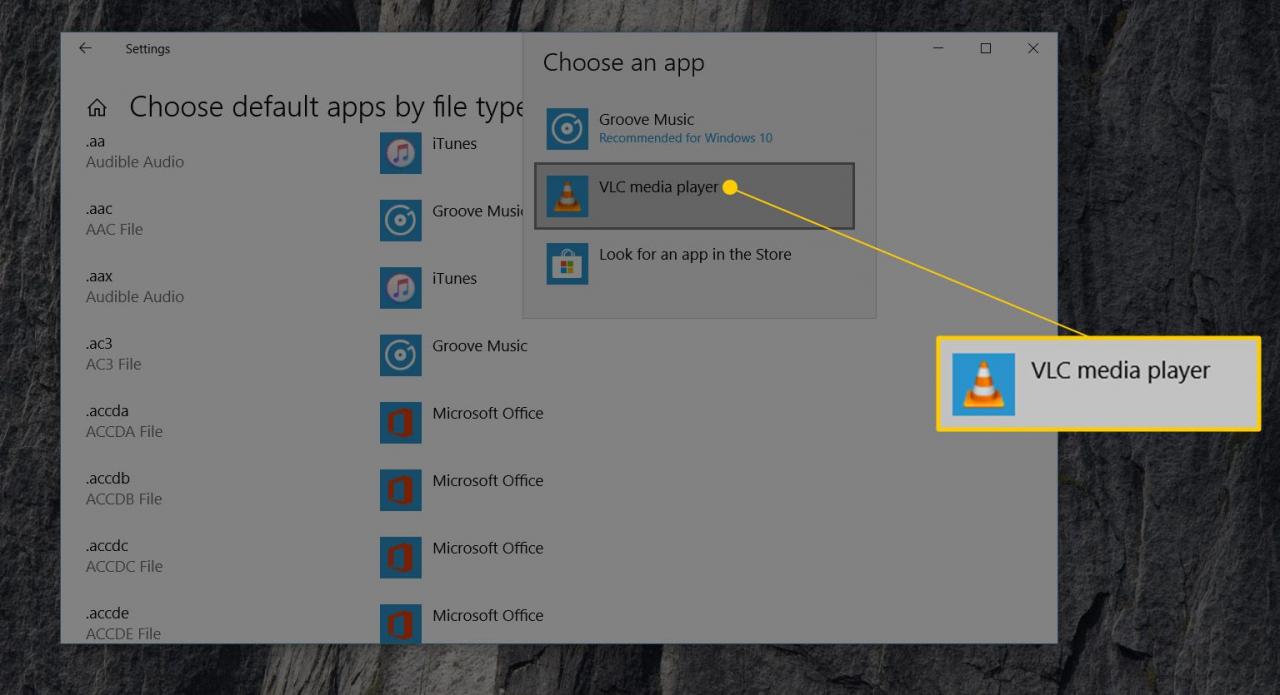
-
Windows 10 ora aprirà il programma che hai scelto ogni volta che apri un file con quell'estensione da Esplora file.
Quando hai finito, puoi chiudere tutte le finestre che hai aperto per apportare queste modifiche.
Come modificare le associazioni di file in Windows 8, 7 o Vista
-
Apri il pannello di controllo. In Windows 8, il menu Power User (WIN + X) è il modo più veloce. Usa il menu Start in Windows 7 o Windows Vista.
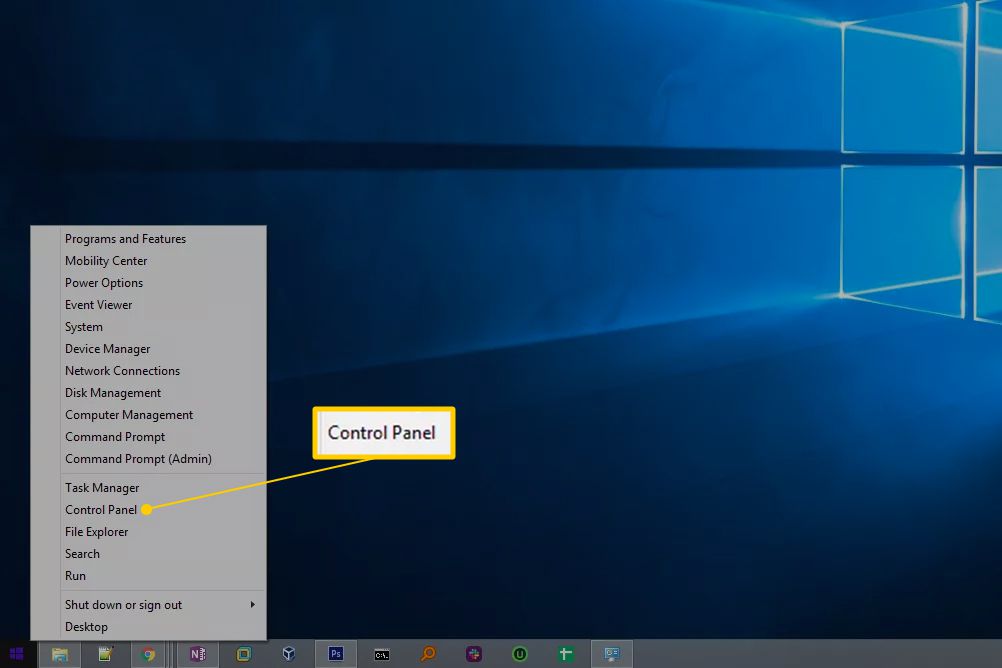
-
Seleziona programmi.
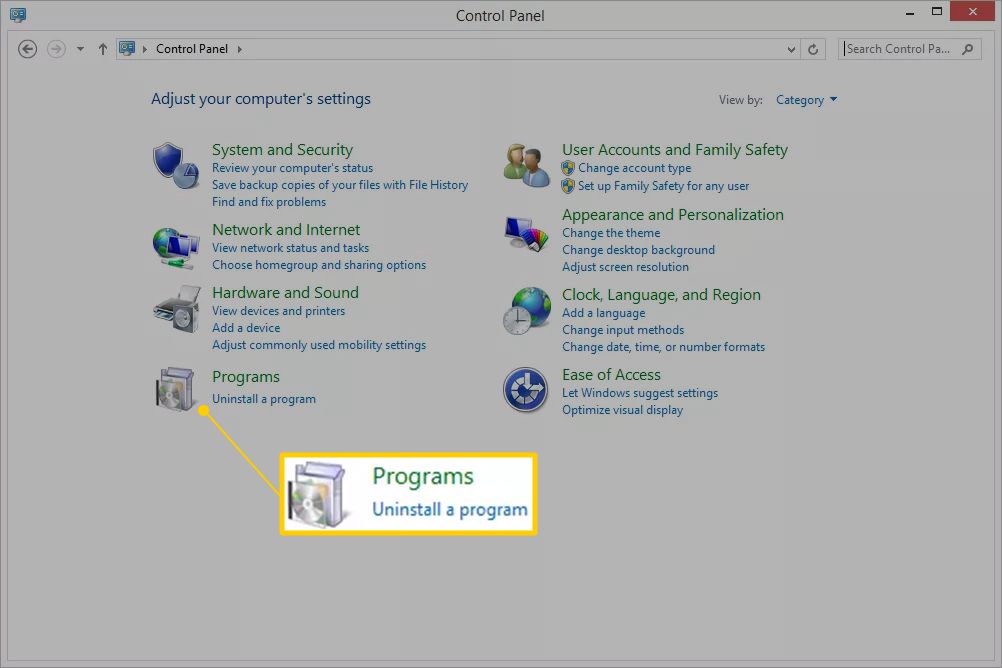
Vedrai questo collegamento solo se ti trovi nella vista Categoria o Pannello di controllo Home del Pannello di controllo. Altrimenti, scegli Programmi predefiniti invece, seguito da Associa un tipo di file o un protocollo a un programma collegamento. Vai al passaggio 4.
-
scegliere Programmi predefiniti.
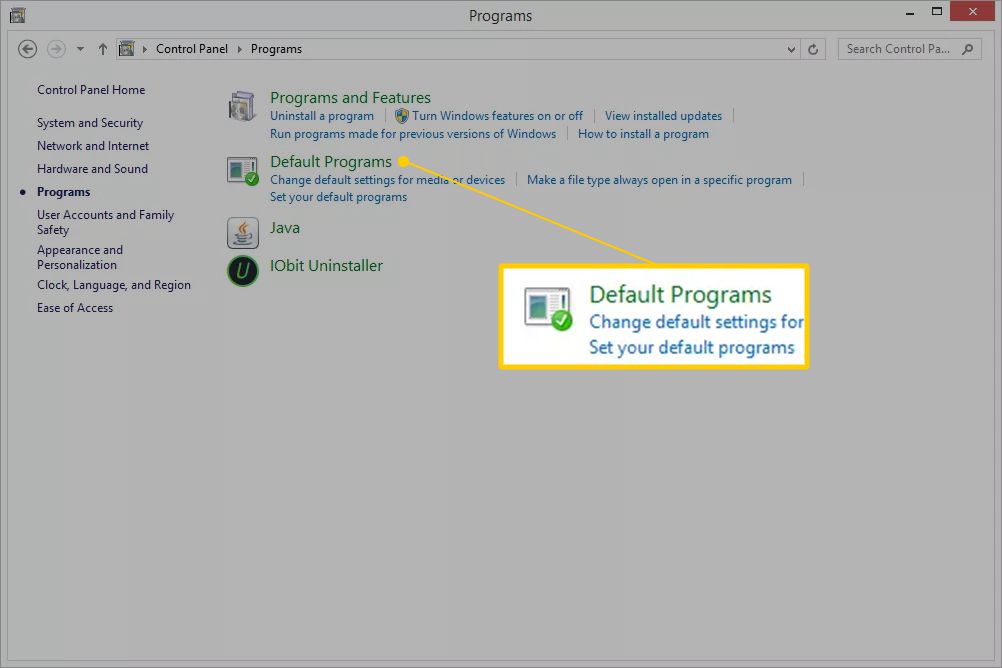
-
Seleziona Associa un tipo di file o un protocollo a un programma nella pagina seguente.
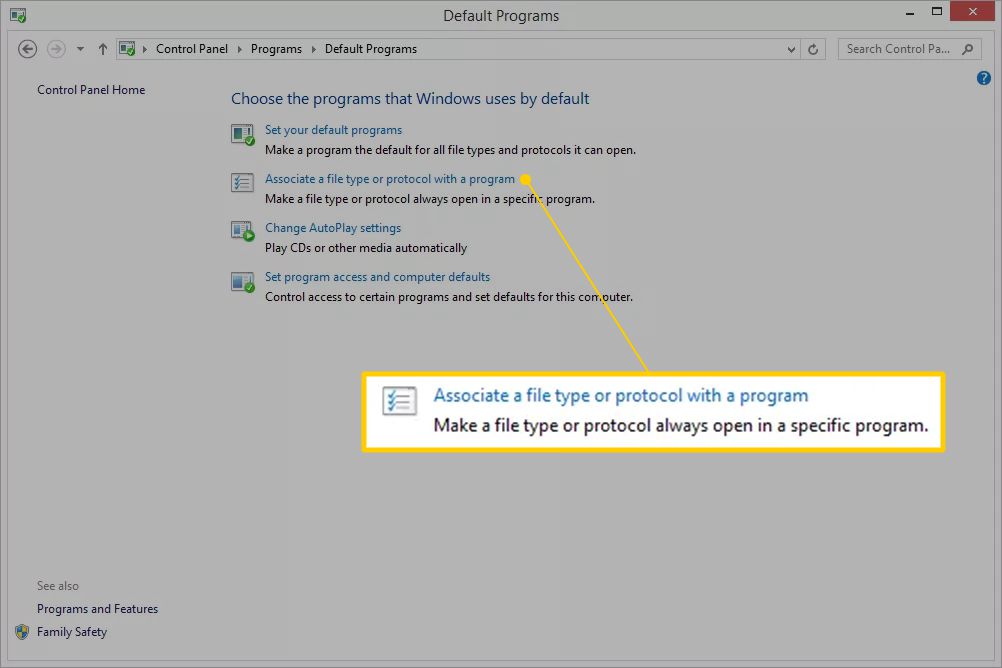
-
Una volta che il Imposta associazioni caricamenti dello strumento, che dovrebbero richiedere solo uno o due secondi, scorrere l'elenco fino a visualizzare l'estensione del file per cui si desidera modificare il programma predefinito.
Se non sei sicuro dell'estensione del file in questione, fai clic con il pulsante destro del mouse (o tocca e tieni premuto) sul file, vai a Proprietàe cerca l'estensione del file nella riga "Tipo di file" del file Generale scheda.
-
Seleziona l'estensione del file per evidenziarla.
-
Scegliere il Cambia programma pulsante, situato appena sopra la barra di scorrimento.
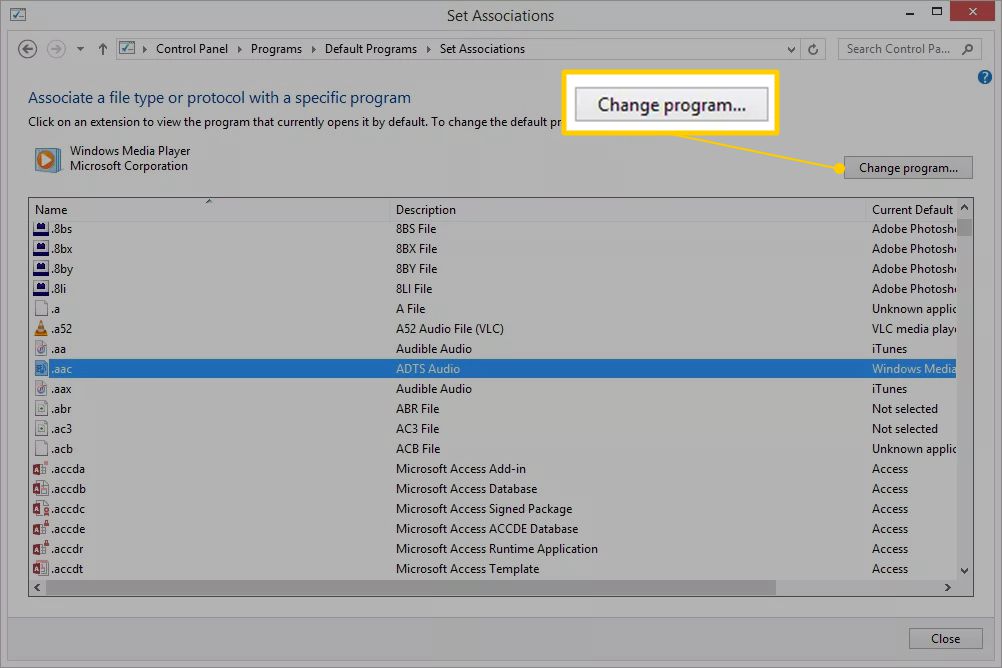
-
Quello che vedi dopo e il prossimo passo da compiere dipendono dalla versione di Windows che stai utilizzando. Vedi quale versione di Windows ho? se non sei sicuro di quale serie di istruzioni seguire.
Finestre 8: Dal "Come vuoi aprire questo tipo di file [estensione file]?" finestra che vedi ora, guarda l'elenco e seleziona il programma che desideri aprire facendo doppio clic o doppio tocco su questi tipi di file. Provare Più opzioni per la lista completa.
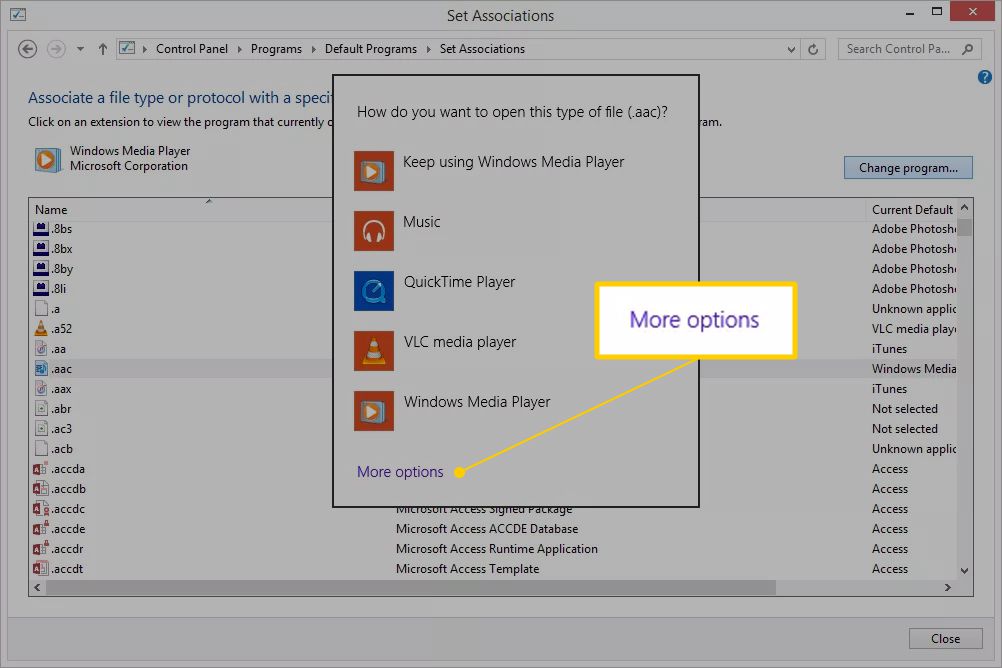
Windows 7 e Vista: Dal "Aperto con" finestra che si è aperta, guarda attraverso i programmi elencati e scegli quello che desideri aprire per questa estensione. Il Programmi consigliati sono probabilmente i più applicabili, ma potrebbero esserci Altri programmi anche elencati. Uso Navigare per individuare manualmente un programma.
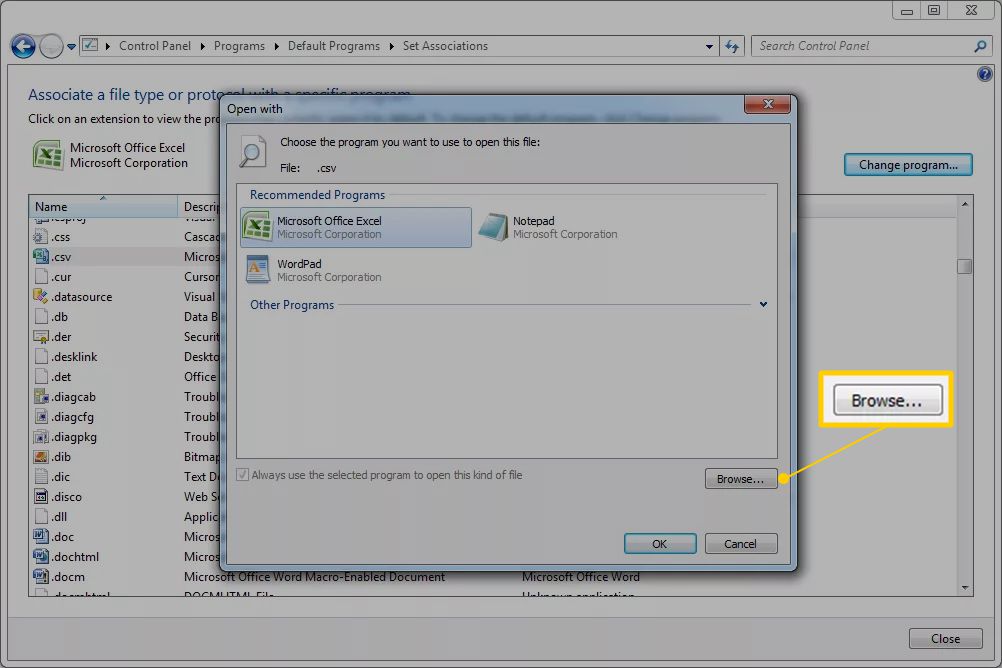
-
Seleziona OK se lo vedi, Windows aggiornerà l'elenco delle associazioni di file per mostrare il nuovo programma predefinito assegnato a questo tipo di file. Puoi chiudere il file Imposta associazioni finestra se hai finito di apportare modifiche.
Da questo punto in avanti, quando si fa doppio clic o si tocca due volte su qualsiasi file con questa particolare estensione, il programma che si è scelto di associare ad esso nel passaggio 8 si avvierà e caricherà automaticamente il file specifico.
Come modificare le associazioni di file in Windows XP
Se hai ancora Windows XP, le istruzioni sono sistemi operativi più recenti diversi.
-
Collegati al sito web Inizia > Pannello di controllo per aprire il Pannello di controllo.
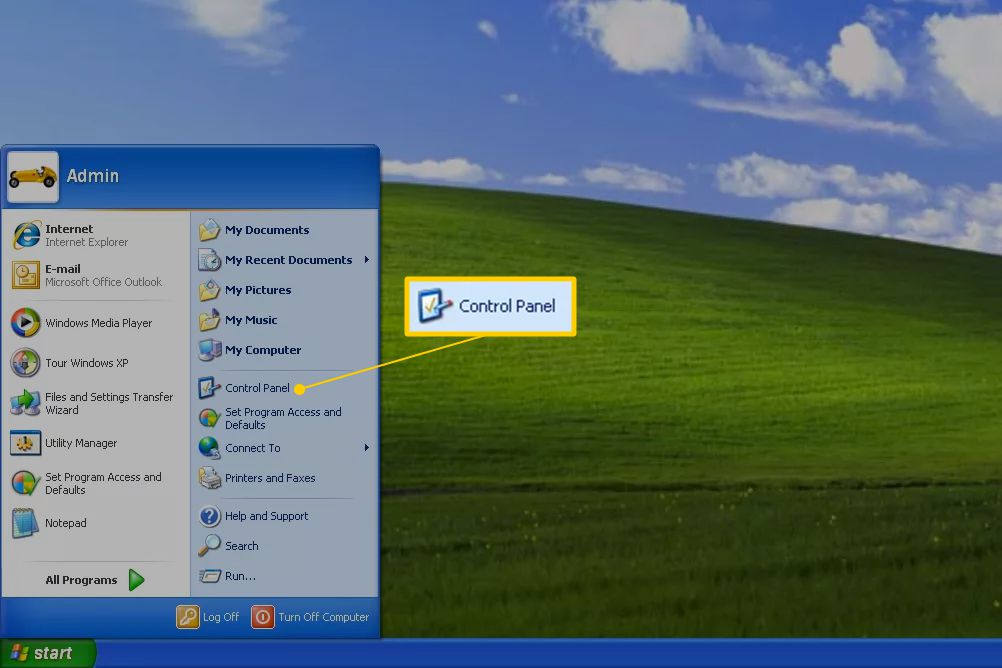
-
scegliere Aspetto e temi.
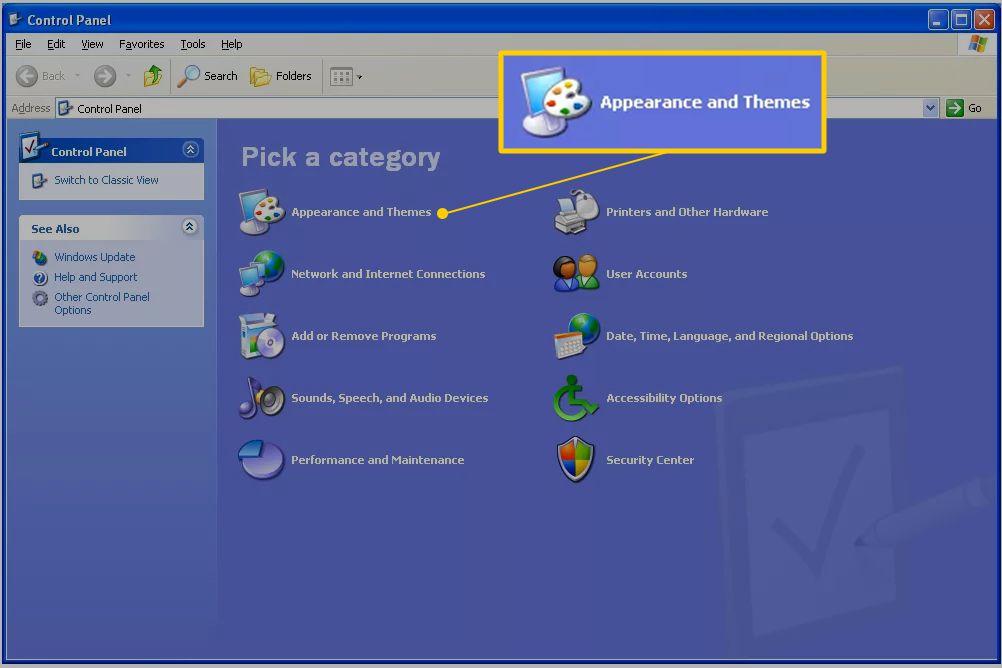
Vedrai quel collegamento solo se stai utilizzando la visualizzazione per categorie del pannello di controllo. Se invece utilizzi la visualizzazione classica, scegli Opzioni cartella invece, quindi vai al passaggio 4.
-
Seleziona Opzioni cartella vicino alla parte inferiore della finestra.
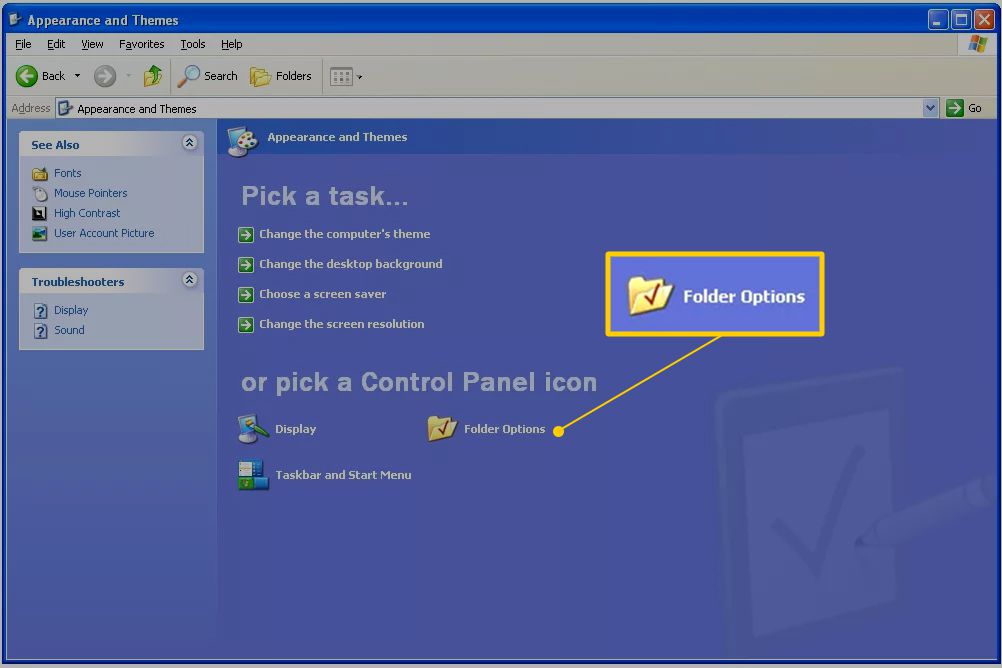
-
Aprire il Tipi di file scheda.
-
Sotto Tipi di file registrati, scorri verso il basso fino a trovare l'estensione del file di cui desideri modificare l'associazione di programma predefinita.
-
Scegli l'estensione per evidenziarla.
-
Seleziona Cambia nella sezione inferiore.
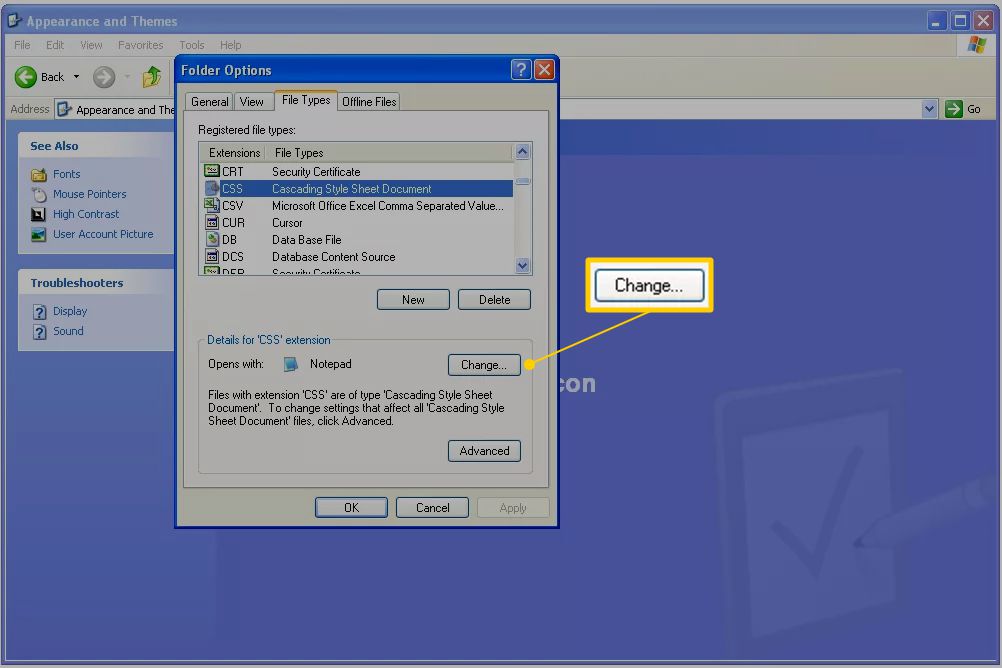
-
Dal Apri con schermata che stai guardando, scegli il programma con cui desideri aprire il tipo di file per impostazione predefinita.
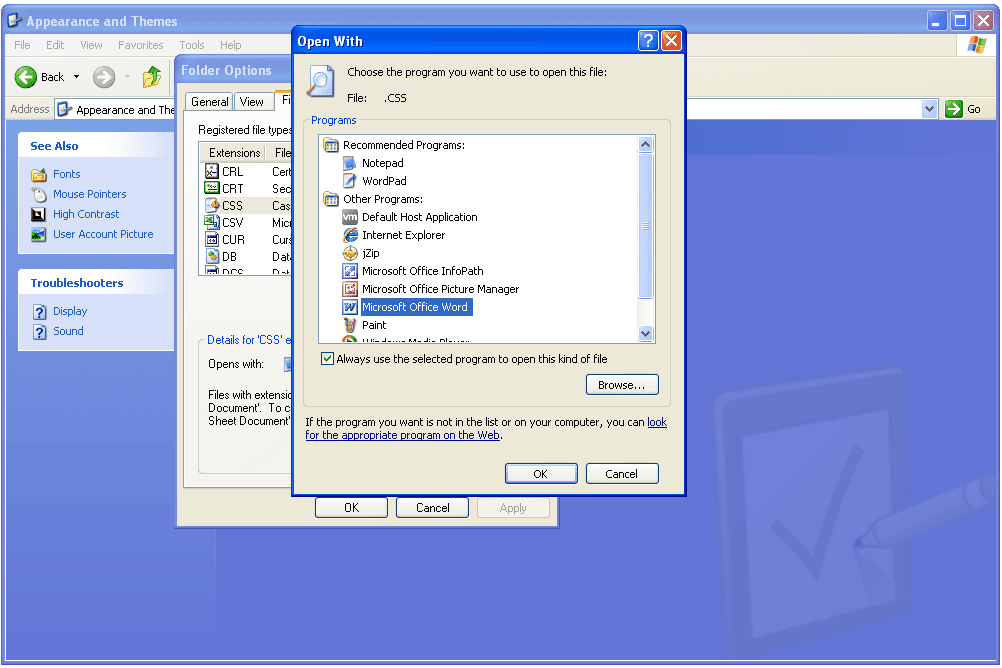
Se non vedi quella schermata, scegli Seleziona il programma da una lista, e poi OK.
I programmi più comuni che supportano questo particolare tipo di file saranno elencati nell'elenco Programmi o Programmi consigliati, ma potrebbero esserci anche altri programmi che supportano il file, nel qual caso puoi selezionarne uno manualmente con il Navigare pulsante.
-
Seleziona OK e poi Chiudi indietro nella finestra Opzioni cartella. È inoltre possibile chiudere qualsiasi pannello di controllo o finestre Aspetto e temi che potrebbero essere ancora aperte.
Andando avanti, ogni volta che apri un file con l'estensione che hai scelto di nuovo al passaggio 6, il programma che hai scelto al passaggio 8 verrà aperto automaticamente e il file verrà caricato all'interno di quel programma.
Ulteriori informazioni sulla modifica delle associazioni di file
La modifica dell'associazione di file di un programma non significa che un altro programma di supporto non possa aprire il file, significa semplicemente che non sarà il programma che si apre quando si tocca due volte o si fa doppio clic su quei tipi di file.
Per utilizzare un altro programma con il file, è sufficiente avviare prima quell'altro programma manualmente, quindi cercare il file specifico nel computer per aprirlo. Ad esempio, puoi aprire Microsoft Word e utilizzare il suo Compila il > apri menu per aprire un file DOC normalmente associato a OpenOffice Writer, ma così facendo non si modifica l'associazione di file per i file DOC come spiegato sopra.
Inoltre, la modifica dell'associazione di file non cambia il tipo di file. Modificare il tipo di file significa modificare la struttura dei dati in modo che si possa considerare che esiste in un formato diverso. La modifica del tipo / formato del file viene solitamente eseguita con uno strumento di conversione file.